
Mukauta ilmoitusten LED-käyttäytymistä Androidissa helposti ottamalla käyttöön push-led-ilmoitus ja käyttämällä sitten “Light Flow – LED Control” -sovellusta, jonka avulla voit muokata ledin toimintaa täysin toiveidesi mukaan.
Android-ilmoitus on yksi Androidin hienoimmista asioista. Niin kauan kuin Android-laitteet alkoivat korostaa RGB-LED-valoa varoituksiin, siitä on tullut tärkeä osa näyttämöä. Vaikka se saattaa näyttää peruslaajennukselta, se on hyvin aliarvostettu. Varoitus-LEDit varmistavat, että tiedät huomaamatta jääneistä ilmoituksista huolimatta siitä, että laitteesi on jonkin verran poissa, pitäen mielessä, että ympäröivät esitykset yleistyvät, huomautus-LEDit ovat edelleen suosituin vastaus joillekin asiakkaille. Lisäksi voit täysin muuttaa ilmoitus-LED-käyttäytymistä Androidissa. Ennen kuin kerromme sinulle, kuinka voit tehdä sen, tässä on tapa, jolla voit ensin aktivoida lyöntivaroituksen Android-matkapuhelimellasi. Joten katso alla oleva täydellinen opas jatkaaksesi.
Kuinka mukauttaa ilmoitusten LED-käyttäytymistä Androidissa
Menetelmä on melko yksinkertainen ja helppo, ja sinun on vain noudatettava joitain yksinkertaisia opasta, joista olemme keskustelleet juuri alla.
Vaiheet ilmoitusten LED-toiminnan mukauttamiseen Androidissa:
#Pulssi-ilmoituksen ottaminen käyttöön
Android-puhelimessa sinun on siirryttävä kohtaan Asetukset -> Ääni ja ilmoitukset ja siellä sinun on kytkettävä päälle “Pulse ilmoitusvalo“.
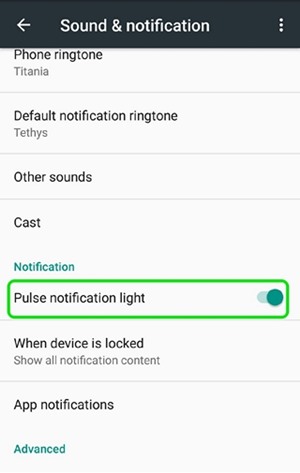
Jos sinulla on uusin Android-versio, joka on Android N, sinun on siirryttävä kohtaan Asetukset -> Ilmoitukset ja painettava asetusten hammaspainiketta ja yksinkertaisesti otettava käyttöön “Pulse-ilmoitusvalo”.
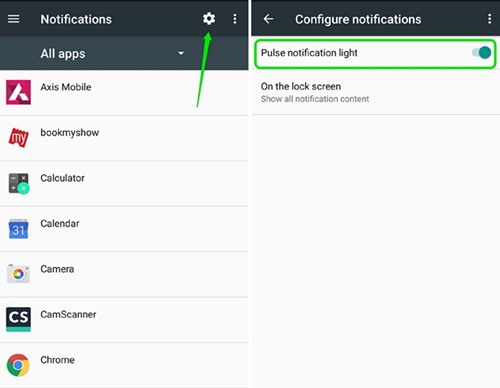
#Light Flow -sovelluksen käyttäminen ilmoitus-LED:n mukauttamiseen
- Lataa ja asenna ensin sovellus Valonvirtaus – LED-ohjaus Android-puhelimessasi.
- Kun avaat Light Flow’n ensimmäisen kerran, sinun on annettava sovellukselle varoitusoikeus. Voit napauttaa “Aseta” ja ottaa Light Flow käyttöön ilmoitussivulla. Jos ohitat sen täällä, löydät vaihtoehdon kohdasta Asetukset-> Ääni ja varoitus -> Ilmoitusten käyttöoikeus.
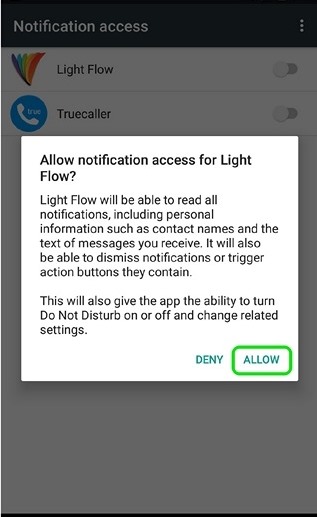
Mukauta ilmoitusten LED-toimintaa Androidissa - Siinä vaiheessa sinulle annetaan arvostettu sivu sekä pari oivallusta ja vinkkiä sovellukseen. Voit siirtyä eteenpäin napauttamalla “Selvä”.
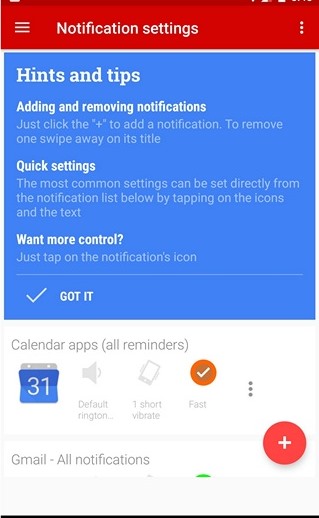
Mukauta ilmoitusten LED-toimintaa Androidissa - Näet sitten luettelon sovelluksista, joiden varoituksia voit säätää. Jokaisen sovelluksen läheltä löydät vaihtoehdon äänen, värinäesimerkin ja LED-varjostuksen vaihtamiseen.
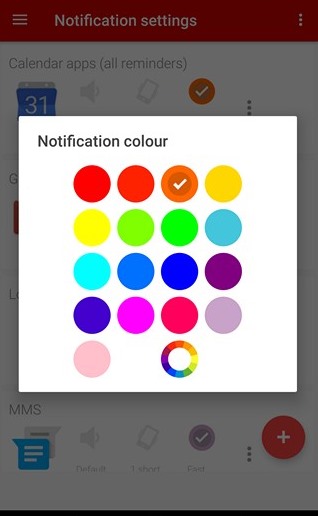
Mukauta ilmoitusten LED-toimintaa Androidissa - Voit myös napauttaa liukua kiinnikkeen lisäksi lisätäksesi mukautetun varoitusvalon eri sovelluksille, asetuksille ja yhteystiedoille. Voit napauttaa sovellusten vieressä olevaa kolmen napakkeen salpaa heikentääksesi ilmoitusta tai siirtyäksesi sovelluksen tiettyihin varoitusasetuksiin.
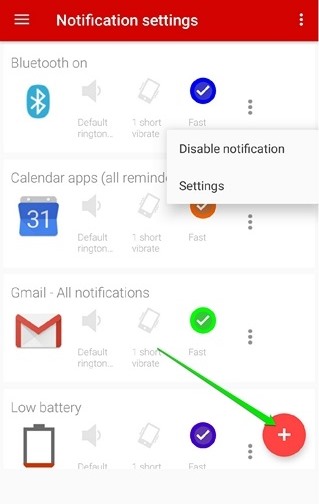
Mukauta ilmoitusten LED-toimintaa Androidissa - Nyt voit muuttaa kaikkia sen asetuksia toiveidesi mukaan ja se riippuu laitteesi laitteiston toimivuudesta.

Mukauta ilmoitusten LED-toimintaa Androidissa - Jos Android-laitteesi on juurtunut, tämä sovellus tarjoaa sinulle lisäominaisuuksia, ja jos haluat juurruttaa Androidisi, voit jatkaa oppaan juuren kanssa millä tahansa Android-matkapuhelimella.
Joten yllä oleva keskustelu koskee ilmoitusten LED-toiminnan mukauttamista Androidissa. Yllä olevan oppaan avulla voit helposti muokata Android-LED-ilmoituksia toiveidesi mukaan. Joten täytyy kokeilla tätä tänään. Toivottavasti pidät oppaasta, jatka jakamista myös muille. Jätä kommentti alle, jos sinulla on tähän liittyviä kysymyksiä.
